Samsung SM-T230 Manuel d'utilisateur
Naviguer en ligne ou télécharger Manuel d'utilisateur pour Smartphones Samsung SM-T230. Samsung SM-T230 Manuel utilisateur Manuel d'utilisatio
- Page / 108
- Table des matières
- MARQUE LIVRES
- Mode d’emploi 1
- À propos de ce mode d’emploi 2
- Droits d’auteur 3
- Table des matières 5
- Contenu du coffret 9
- Charger la batterie 10
- Démarrage 11
- Insérer une carte mémoire 12
- Retirer une carte mémoire 13
- Formater une carte mémoire 14
- Manipuler l’appareil 15
- Régler le volume 15
- Activer le profil Discret 15
- Fonctions de base 16
- Utiliser l’écran tactile 17
- Maintenir appuyé 18
- Faire glisser 18
- Appuyer deux fois 18
- Effleurer 19
- Reconnaissance des mouvements 20
- Recouvrir 21
- Notifications 26
- Écran d’accueil 27
- Définir un fond d’écran 28
- Liste des applications 29
- Installer des applications 30
- Désinstaller des applications 30
- Désactiver des applications 30
- Utiliser les applications 31
- Saisir du texte 32
- Dicter du texte 33
- Copier et coller du texte 34
- Créer un compte 35
- Transférer des fichiers 36
- Protéger l’appareil 37
- Mettre l’appareil à jour 38
- Communication 40
- Rechercher des contacts 41
- Afficher les contacts 41
- Synchroniser des contacts 41
- Contacts favoris 42
- Groupes de contacts 43
- Carte de visite 44
- Envoyer des e-mails 44
- Lire des e-mails 45
- Google Mail 46
- Hangouts 48
- Google+ Photos 49
- Web et réseau 50
- Bluetooth 52
- Multimédia 54
- Créer des listes de lecture 55
- Appareil photo 56
- Mode de capture 57
- Photos panoramiques 57
- Enregistrer des vidéos 58
- Partager des photos 59
- Raccourcis 61
- Afficher des images 61
- Lire des vidéos 62
- Modifier des photos 62
- Mes photos favorites 63
- Supprimer des photos 63
- Libellés de portraits 64
- Utiliser les tags contextuels 64
- Supprimer des vidéos 65
- Partager des vidéos 66
- Visionner des vidéos 66
- Partager une vidéo 66
- Mettre une vidéo en ligne 66
- Boutiques d’applications et 67
- Samsung Apps 68
- Play Livres 68
- Play Films 69
- Play Musique 69
- Play Jeux 69
- Play Kiosque 69
- Utilitaires 70
- S Planner 71
- Mode Enfant 73
- Google Drive 75
- Hancom Office Viewer 75
- Rechercher des documents 76
- Lire des documents 76
- Horloge mondiale 79
- Calculatrice 80
- Recherche Google 81
- Recherche vocale 82
- Mes fichiers 82
- Rechercher un fichier 83
- Modifier le mode d’affichage 84
- Créer un dossier 84
- Géolocalisation 85
- Paramètres 86
- Mode Hors-ligne 87
- Plus de réseaux 88
- Utilisation des données 88
- Position 88
- Appareil 89
- Affichage 90
- Fenêtres multiples 90
- Écran de verrouillage 90
- Fond d’écran 91
- Volet des raccourcis 91
- Accessibilité 92
- Mode Blocage 93
- Contrôle 94
- Saisie vocale Google 95
- Outil reconnais. vocale 95
- Options synthèse vocale 96
- Mouvement de paume 97
- Smart Screen 97
- Sauvegarder et réinitialiser 98
- Date et heure 98
- Accessoires 98
- Sécurité 100
- Paramètres Google 101
- Dépannage 102
Résumé du contenu
www.samsung.comMode d’emploiSM-T230
Démarrage10Charger la batterieVous devez charger la batterie avant d’utiliser l’appareil pour la première fois.Utilisez uniquement des chargeurs, des
Paramètres100SécuritéModifiez les paramètres de sécurité de l’appareil.•Crypter l’appareil : définissez un mot de passe pour crypter les données enre
Paramètres101•Installer depuis stock. périph. : installez les certificats cryptés stockés sur une clé USB.•Effacer infos identification : effacez le
102DépannageAvant de contacter un centre de service après-vente Samsung, veuillez essayer de mettre en œuvre les solutions suivantes. Il est possible
Dépannage103Mauvaise réaction ou lenteur de l’écran tactile•Si vous fixez sur l’écran tactile un cache de protection ou tout autre accessoire en opti
Dépannage104Vous percevez un écho lors des appelsRéglez le volume en appuyant sur la touche de volume ou déplacez-vous.Déconnexions fréquentes du rése
Dépannage105L’appareil est chaud au toucherLorsque vous utilisez plusieurs applications simultanément ou sur une période prolongée, l’appareil peut ch
Dépannage106•Votre appareil est compatible avec les photos et vidéos capturées avec ce même appareil. Les photos et vidéos capturées avec d’autres ap
Dépannage107Les données stockées sur l’appareil ont été perduesEffectuez toujours des copies des données importantes stockées sur votre appareil. Dans
French. 07/2014. Rev.1.1www.samsung.comLe contenu de ce mode d’emploi peut différer par rapport à votre appareil en fonction de votre zone géographiqu
Démarrage11Un branchement incorrect du chargeur peut sérieusement endommager l’appareil. Les dégâts résultant d’une mauvaise utilisation ne sont pas c
Démarrage12Réduire la consommation d’énergie de la batterieVotre appareil est doté d’options destinées à optimiser l’autonomie de votre batterie. En p
Démarrage131 Ouvrez le cache du compartiment de la carte mémoire.2 Insérez la carte mémoire en orientant la puce vers le bas.3 Enfoncez la carte mémoi
Démarrage14Formater une carte mémoireUne carte mémoire ayant été formatée sur un ordinateur peut ne pas être compatible avec l’appareil. Formatez la c
Démarrage15Manipuler l’appareilNe recouvrez pas la zone autour de l’antenne avec vos mains ou tout autre objet. Cela peut entraîner des problèmes de c
16Fonctions de baseIcônes d’informationsLes icônes susceptibles de s’afficher en haut de l’écran vous indiquent le statut de l’appareil. Les icônes ré
Fonctions de base17Utiliser l’écran tactileL’écran tactile réagit uniquement au doigt.•Évitez tout contact de l’écran tactile avec d’autres appareils
Fonctions de base18Maintenir appuyéPour ouvrir une fenêtre d’options contextuelle, maintenez le doigt appuyé sur un élément pendant plus de 2 secondes
Fonctions de base19EffleurerPour passer d’une fenêtre à l’autre, faites glisser votre doigt vers la gauche ou la droite sur l’écran d’accueil ou dans
2À propos de ce mode d’emploiCet appareil vous permet de communiquer et d’accéder à des divertissements de haute qualité, basés sur les critères de qu
Fonctions de base20Reconnaissance des mouvementsVous pouvez contrôler l’appareil à l’aide de quelques mouvements simples.Avant toute chose, vérifiez q
Fonctions de base21BalayerBalayez l’écran avec le côté de la main pour réaliser une capture d’écran. L’image est enregistrée dans Galerie → Screenshot
Fonctions de base22Utiliser le mode Multi-fenêtresUtilisez cette fonction pour exécuter plusieurs applications sur le même écran en même temps.•Seule
Fonctions de base232 Maintenez le doigt appuyé sur l’icône d’une application dans le volet Multi-fenêtres, puis faites-la glisser vers l’écran.Relâche
Fonctions de base24Partager du contenu entre applicationsVous pouvez facilement partager du contenu entre des applications comme Email et Internet par
Fonctions de base253 Maintenez le doigt appuyé sur un élément dans la fenêtre Internet et faites-le glisser vers un emplacement dans la fenêtre E-mail
Fonctions de base26NotificationsDes icônes de notification peuvent apparaître dans le volet des raccourcis en haut de l’écran afin de vous signaler le
Fonctions de base27Écran d’accueilL’écran d’accueil est le point de départ pour accéder à toutes les fonctions de l’appareil. Il affiche des icônes d’
Fonctions de base28Organiser les volets de widgetsAjouter un voletPlacez deux doigts sur l’écran et resserrez-les, puis appuyez sur .Déplacer un vole
Fonctions de base29Utiliser les widgetsLes widgets sont de petites applications qui permettent d’accéder à des fonctions et des informations pratiques
À propos de ce mode d’emploi3•Les applications fournies par défaut avec l’appareil peuvent être modifiées ou ne plus être disponibles, et ce, sans pr
Fonctions de base30Organiser les applications dans des dossiersPlacez les applications similaires dans un même dossier pour faciliter leur utilisation
Fonctions de base31Utiliser les applicationsCet appareil peut exécuter différent types d’applications, vous permettant d’utiliser aussi bien des conte
Fonctions de base32Saisir du textePour saisir du texte, utilisez le clavier Samsung ou la fonction de saisie vocale.La saisie de texte est impossible
Fonctions de base33Modifier la langue du clavierAjoutez des langues au clavier, puis faites glisser la barre d’espace vers la gauche ou la droite pour
Fonctions de base34Copier et coller du texteMaintenez le doigt appuyé sur le texte souhaité, faites glisser l’icône ou pour redimensionner la séle
Fonctions de base35Ajouter un réseau Wi-FiSi le réseau souhaité n’apparaît pas dans la liste, appuyez sur Ajouter un réseau Wi-Fi au bas de la liste d
Fonctions de base36Configurer les profils utilisateursConfigurez des profils utilisateurs, puis sélectionnez-en un lorsque vous déverrouillez l’appare
Fonctions de base37Connecter l’appareil en tant qu’appareil multimédia1 Raccordez l’appareil à un ordinateur à l’aide du câble USB.2 Ouvrez le volet d
Fonctions de base38Déverrouillage par code PINDepuis la liste des applications, appuyez sur Paramètres → Appareil → Écran de verrouillage → Déverrouil
Fonctions de base39Mettre l’appareil à jour sans connexion PCGrâce au service FOTA (Firmware Over The Air), le logiciel de l’appareil peut être mis à
À propos de ce mode d’emploi4Marques•SAMSUNG et le logo SAMSUNG sont des marques déposées de Samsung Electronics.•Bluetooth® est une marque déposée
40CommunicationContactsUtilisez cette application pour gérer les contacts, y compris les numéros de téléphone, les adresses e-mail, et plus encore.App
Communication41Rechercher des contactsAppuyez sur Contacts.Utilisez l’une des méthodes de recherche suivantes :•Faites défiler la liste de contacts v
Communication42Importer et exporter des contactsAppuyez sur Contacts.Importer des contactsAppuyez sur → Paramètres → Importer/Exporter, puis sélecti
Communication43Groupes de contactsAppuyez sur Groupes.Créer un groupeAppuyez sur , configurez les détails du groupe, ajoutez des contacts, puis appuy
Communication44Carte de visiteAppuyez sur Contacts.Créez une carte de visite et envoyez-la à vos contacts.En haut de la liste des contacts, appuyez su
Communication45Envoyer des e-mails programmésLorsque vous rédigez un e-mail, appuyez sur → Envoi programmé. Cochez la case Envoi programmé, définiss
Communication46Google MailUtilisez cette application pour accéder directement au service Google Mail.Appuyez sur Google Mail depuis la liste des appli
Communication47Lire des e-mailsAfficher la pièce jointe.Supprimer le message.Archiver le message.Répondre au message.Identifier le message comme non l
Communication48HangoutsUtilisez cette application pour discuter avec vos amis.Appuyez sur Hangouts depuis la liste des applications.La disponibilité d
Communication49Google+ PhotosUtilisez cette application pour afficher et partager des images ou des vidéos via le service de réseau social de Google.A
5Table des matièresDémarrage7 Présentation de l’appareil8 Touches9 Contenu du coffret10 Charger la batterie12 Insérer une carte mémoire14 Allumer
50Web et réseauInternetUtilisez cette application pour naviguer sur Internet.Appuyez sur Internet depuis la liste des applications.Afficher des pages
Web et réseau51HistoriquePour ouvrir une page figurant dans la liste des pages récemment consultées, appuyez sur → Favoris → Historique. Pour efface
Web et réseau52FavorisPour enregistrer la page Web actuelle dans les favoris, appuyez sur → Enregistrer.Pour ouvrir une page Web enregistrée dans vo
Web et réseau53Établir une connexion avec d’autres appareils BluetoothDepuis la liste des applications, appuyez sur Paramètres → Connexions → Bluetoot
54MultimédiaMusiqueUtilisez cette application pour écouter de la musique.Appuyez sur Musique depuis la liste des applications.Écouter de la musiqueSél
Multimédia55Pour écouter de la musique à volume égal, appuyez sur → Paramètres → Lecteur → Volume intelligent.Lorsque la fonction Volume intelligent
Multimédia56Appareil photoUtilisez cette application pour prendre des photos ou enregistrer des vidéos.Pour visionner les photos et des vidéos prises
Multimédia57Mode de captureIl existe plusieurs effets de photo.Appuyez sur MODE, puis faites défiler les modes à droite de l’écran vers le haut ou le
Multimédia58Appliquer des effets de filtreUtilisez les effets de filtre pour prendre des photos ou enregistrer des vidéos uniques.Appuyez sur , puis s
Multimédia59Effectuer un zoom avant et arrièreUtilisez l’une des méthodes suivantes :•Utilisez la touche de volume Haut ou Bas pour effectuer un zoom
Table des matières6Géolocalisation85 MapsParamètres86 Accéder au menu des paramètres86 Connexions89 Appareil94 Contrôle97 Général101 Paramètres Goog
Multimédia60Configurer les paramètres de l’appareil photo et du caméscopePour configurer les paramètres de l’appareil photo, appuyez sur . Les option
Multimédia61•Guide : afficher des lignes directrices sur l’écran d’aperçu.•Nom de fichier contextuel: paramétrer l’appareil photo pour qu’il affich
Multimédia62Effectuer un zoom avant et arrièrePour effectuer un zoom sur une image, utilisez l’une des méthodes suivantes :•Pour effectuer un zoom av
Multimédia63•Imprimer: imprimer l’image en connectant l’appareil à une imprimante. Certaines imprimantes peuvent ne pas être compatibles avec l’appa
Multimédia64Définir une image comme fond d’écranEn mode affichage d’une photo, appuyez sur → Définir comme pour définir l’image comme fond d’écran o
Multimédia65VidéoUtilisez cette application pour lire des fichiers vidéo.Appuyez sur Vidéo depuis la liste des applications.Lire des vidéosSélectionne
Multimédia66Partager des vidéosAppuyez sur → Partager via, sélectionnez des vidéos, appuyez sur OK, puis choisissez une méthode de partage.Utiliser
67Boutiques d’applications et multimédiaPlay StoreUtilisez cette application pour télécharger des applications et des jeux, gratuits ou payants, pouva
Boutiques d’applications et multimédia68Samsung AppsUtilisez cette application pour télécharger des applications Samsung, gratuites ou payantes. Pour
Boutiques d’applications et multimédia69Play FilmsUtilisez cette application pour regarder, télécharger et louer des films ou des émissions TV.Appuyez
7DémarragePrésentation de l’appareilTouche Applications récentesTouche AccueilÉcran tactileObjectif avantTouche RetourConnecteur à fonctions multiples
70UtilitairesMémoCette application permet d’enregistrer des informations importantes à sauvegarder et à consulter ultérieurement.Appuyez sur Mémo depu
Utilitaires71Naviguer parmi les mémosParcourez les mémos miniatures en faisant défiler l’écran vers le haut ou le bas.Pour rechercher un mémo, appuyez
Utilitaires72Pour ajouter plus rapidement un événement ou une tâche, appuyez deux fois sur une date.Saisissez un titre et indiquez le calendrier que v
Utilitaires73Modifier le type de calendrierEn mode paysage, appuyez en haut à gauche de l’écran, puis sélectionnez l’un des différents types de calend
Utilitaires74DropboxUtilisez cette application pour enregistrer et partager des fichiers avec d’autres personnes via le stockage Cloud Dropbox. Lorsqu
Utilitaires75Sauvegarder ou restaurer des donnéesPour sauvegarder ou restaurer des données avec votre compte Samsung, appuyez sur Sauvegarder ou Resta
Utilitaires76Rechercher des documentsAppuyez sur Ouvrir pour parcourir un document.Lorsque vous parcourez un document, utilisez l’une des options suiv
Utilitaires77Présentation•Rechercher: rechercher du texte.•Zoom : modifier la taille de l’affichage.•Descriptif du document: afficher les détails
Utilitaires78PDF•Rechercher: rechercher du texte.•Envoyer: envoyer le document à d’autres personnes ou le partager.•Propriétés: afficher les dét
Utilitaires79Créer une alarmeAppuyez sur , sélectionnez l’heure d’activation de l’alarme, sélectionnez les jours de répétition de l’alarme, puis appu
Démarrage8•Ne recouvrez pas la zone autour de l’antenne avec vos mains ou tout autre objet. Cela peut entraîner des problèmes de connectivité ou déch
Utilitaires80CalculatriceUtilisez cette application pour réaliser des calculs simples ou complexes.Appuyez sur Calculatrice depuis la liste des applic
Utilitaires81Recherche GoogleUtilisez cette application pour effectuer une recherche non seulement sur Internet, mais aussi dans les applications et l
Utilitaires82Recherche vocaleUtilisez cette application pour rechercher des pages Web oralement.Appuyez sur Recherche vocale depuis la liste des appli
Utilitaires83Sélectionnez une catégorie, appuyez sur , puis utilisez l’une des options suivantes :•Sélectionner: sélectionner des fichiers ou des d
Utilitaires84Modifier le mode d’affichageAppuyez sur pour modifier le mode d’affichage.Créer un dossierAppuyez sur , saisissez le nom du dossier, p
85GéolocalisationMapsUtilisez cette application pour repérer la position de votre appareil, rechercher des lieux ou obtenir un itinéraire.Appuyez sur
86ParamètresAccéder au menu des paramètresUtilisez cette application pour configurer l’appareil, définir les paramètres d’une application et ajouter d
Paramètres87Paramètres de notification réseauL’appareil détecte les réseaux Wi-Fi ouverts et affiche une icône dans le volet des raccourcis lorsqu’un
Paramètres88Utilisation des donnéesSuivez le trace du volume de données utilisées.•Cycle d’util. des données : indiquez la date à laquelle effectuer
Paramètres89VPNParamétrez des réseaux privés virtuels (VPN) pour vous y connecter.Appareils à proximité•NOM DE L’APPAREIL: affichez le nom de l’appa
Démarrage9Contenu du coffretVérifiez le contenu du coffret et assurez-vous que tous les éléments suivants sont présents :•Appareil•Guide de prise en
Paramètres90AffichageModifiez les paramètres d’affichage.•Luminosité : définissez la luminosité de l’écran.•Mise en veille de l’écran : définissez l
Paramètres91•Message personnel : paramétrez l’appareil pour afficher un message personnel sur l’écran verrouillé.–Modifier un massage personnel : mo
Paramètres92AccessibilitéLes services d’accessibilité sont des fonctions spéciales destinées aux personnes présentant des handicaps physiques. Accédez
Paramètres93•Options synthèse vocale :–MOTEUR TTS FAVORI: sélectionnez un moteur de synthèse vocale. Pour modifier les paramètres des moteurs de sy
Paramètres94ContrôleLangue et saisieModifiez les paramètres de la saisie de texte. La disponibilité de certaines options dépend de la langue sélection
Paramètres95•Contrôle du curseur : activez la fonction de navigation intelligente qui permet de déplacer le curseur en faisant défiler le clavier.•S
Paramètres96•Événements manqués : paramétrez l’appareil pour qu’il vérifie les messages ou événements manqués lorsque vous lancez S Voice en appuyant
Paramètres97Vitesse du curseurRéglez la vitesse du curseur de la souris ou du pavé tactile connectés à l’appareil.Mouvement de paumeActivez la fonctio
Paramètres98Sauvegarder et réinitialiserModifiez les paramètres de gestion des paramètres et des données.•Sauvegarder mes données : paramétrez l’appa
Paramètres99Gestionnaire d’applicationsAffichez et gérez les applications installées sur votre appareil.Applications par défautSélectionnez un paramèt
Plus de documents pour Smartphones Samsung SM-T230




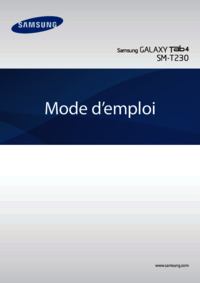












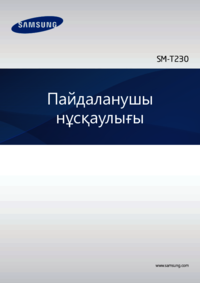





 (126 pages)
(126 pages) (44 pages)
(44 pages) (2 pages)
(2 pages) (209 pages)
(209 pages)







Commentaires sur ces manuels